Acerca de ransomware MotoxLocker
MotoxLocker es otro tipo de ransomware virus para añadir a la ya gran lista de ransomwares. MotoxLocker parece apuntar los usuarios croatas como la nota de rescate en croata. Eso, no significa que no debe ser prudente. MotoxLocker Encripta tus archivos pero no cambia el nombre del archivo, ni agrega las extensiones de archivo a ellos. Usted puede infectarse con la apertura de correos electrónicos de spam con archivos adjuntos o instalar actualizaciones de software falso. Cuando se cifran los archivos, el usuario notará una nota de rescate con instrucciones sobre cómo restaurar los archivos. No debe dirigirse a los criminales porque malware investigadores ya han desarrollado una clave de descifrado para ayudarle a restaurar sus archivos. Pero en primer lugar, debe quitar MotoxLocker ransomware desde tu ordenador.
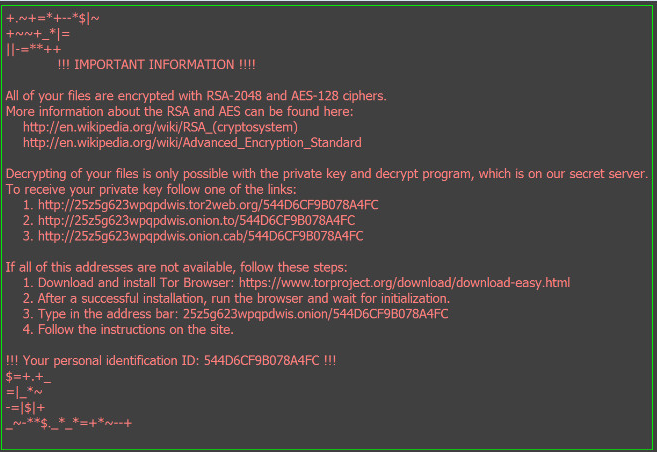
Cómo MotoxLocker ransomware infecta mi PC
MotoxLocker ransomware puede infectar a su ordenador a través de correos electrónicos de spam y actualizaciones de software falso. Distribución a través de correo electrónico de spam es una de las maneras más eficientes para difundir ransomware tipo de virus ya que los usuarios todavía abrir correos electrónicos de spam, incluso si ha habido innumerables advertencias no. Nunca abra correos electrónicos de spam de los remitentes desconocidos y nunca descargar archivos adjuntos de correo electrónico spam. Los accesorios esté infectados con virus graves, como MotoxLocker ransomware. Evitar la descarga de actualizaciones de software de sitios no oficiales y mantener actualizado el software antivirus. Si sigues estas sugerencias, puede evitar perder tus archivos y tener que borrar MotoxLocker ransomware.
Qué hace MotoxLocker ransomware
Cuando infecta el ordenador, procederá a cifrar sus archivos con encriptación AES. Entonces te darás una nota de rescate en croata. La nota informa a las víctimas que han sido cifrados los archivos y si quieren la clave de descifrado, que necesitan pagar 50 € en moneda Bitcoin. Le sugerimos que ignore la nota y en su lugar centrarse en tratar de eliminar MotoxLocker ransomware. Pagar no garantiza obtener la clave de descifrado, por lo que le sugerimos que guarde su dinero para un programa antivirus decente. Además, malware investigadores ya han lanzado una herramienta para ayudarle a restaurar sus archivos. Pero antes de intentar restaurar sus archivos, necesitará borrar MotoxLocker ransomware desde tu ordenador.
Cómo desinstalar MotoxLocker ransomware
Manualmente tratando de eliminar MotoxLocker ransomware puede ser difícil por lo que sugerimos no que hacerlo. En cambio, tienen su software anti-malware cuidar de MotoxLocker eliminación de ransomware. Si no lo tiene, debe pensar en invertir en uno. Programas anti-malware se librará de ransomware MotoxLocker fácilmente y ahorrar tiempo. Descarga desinstaladorto scan for MotoxLockerUse our recommended removal tool to scan for MotoxLocker. Trial version of provides detection of computer threats like MotoxLocker and assists in its removal for FREE. You can delete detected registry entries, files and processes yourself or purchase a full version. More information about SpyWarrior and Uninstall Instructions. Please review SpyWarrior EULA and Privacy Policy. SpyWarrior scanner is free. If it detects a malware, purchase its full version to remove it.Offers

Detalles de revisión de WiperSoft WiperSoft es una herramienta de seguridad que proporciona seguridad en tiempo real contra amenazas potenciales. Hoy en día, muchos usuarios tienden a software libr ...
Descargar|más


¿Es MacKeeper un virus?MacKeeper no es un virus, ni es una estafa. Si bien hay diversas opiniones sobre el programa en Internet, mucha de la gente que odio tan notorio el programa nunca lo han utiliz ...
Descargar|más


Mientras que los creadores de MalwareBytes anti-malware no han estado en este negocio durante mucho tiempo, compensa con su enfoque entusiasta. Estadística de dichos sitios web como CNET indica que e ...
Descargar|más
Quick Menu
paso 1. Eliminar MotoxLocker usando el modo seguro con funciones de red.
Eliminar MotoxLocker de Windows 7/Windows Vista/Windows XP
- Haga clic en Inicio y seleccione Apagar.
- Seleccione reiniciar y haga clic en Aceptar.


- Iniciar tapping F8 cuando tu PC empieza a cargar.
- Bajo Opciones de arranque avanzadas, seleccione modo seguro con funciones de red.


- Abre tu navegador y descargar la utilidad de anti-malware.
- La utilidad para eliminar MotoxLocker
Eliminar MotoxLocker desde Windows 8/10
- En la pantalla de inicio de sesión de Windows, pulse el botón de encendido.
- Pulse y mantenga pulsado Shift y seleccione Reiniciar.


- Vete a Troubleshoot → Advanced options → Start Settings.
- Elegir activar el modo seguro o modo seguro con funciones de red en configuración de inicio.


- Haga clic en reiniciar.
- Abra su navegador web y descargar el eliminador de malware.
- Utilice el software para eliminar MotoxLocker
paso 2. Restaurar sus archivos con Restaurar sistema
Eliminar MotoxLocker de Windows 7/Windows Vista/Windows XP
- Haga clic en Inicio y seleccione Apagar.
- Seleccione reiniciar y OK


- Cuando tu PC empieza a cargar, presione repetidamente F8 para abrir opciones de arranque avanzadas
- Elija el símbolo del sistema de la lista.


- Escriba cd restore y pulse Enter.


- Escriba rstrui.exe y presiona Enter.


- Haga clic en siguiente en la nueva ventana y seleccione el punto de restauración antes de la infección.


- Hacer clic en siguiente y haga clic en sí para iniciar la restauración del sistema.


Eliminar MotoxLocker de Windows 8/Windows 10
- Haga clic en el botón de encendido en la pantalla de inicio de sesión de Windows.
- Mantenga presionada la tecla Mayús y haga clic en reiniciar.


- Elija la solución de problemas y vaya a opciones avanzadas.
- Seleccione el símbolo del sistema y haga clic en reiniciar.


- En el símbolo del sistema, entrada cd restore y pulse Enter.


- Escriba rstrui.exe y pulse Enter otra vez.


- Haga clic en siguiente en la ventana Restaurar sistema.


- Elegir el punto de restauración antes de la infección.


- Haga clic en siguiente y haga clic en sí para restaurar el sistema.


